在Win10中进行自动备份的具体步骤
时间:2022-10-26 14:03
如今高速发展的时代,小伙伴们你们知道在Win10中怎么进行自动备份吗?今天小编为大家带来在Win10中进行自动备份的具体步骤,赶快跟着小编的步伐去学习学习吧。

在Win10中进行自动备份的具体步骤
1、将移动硬盘和电脑连接;
2、在开始菜单中找到设置按钮进入设置界面;
3、进入更新和安全板块;
4、左边选择备份选项卡右边选择添加驱动器;
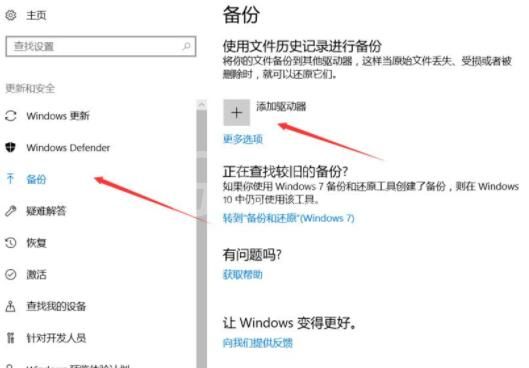
5、选择刚刚连接的移动硬盘;
6、将自动备份我的文件打开;
7、点击更多选项;
8、添加要备份的文件夹;
9、添加不需要备份的文件夹;
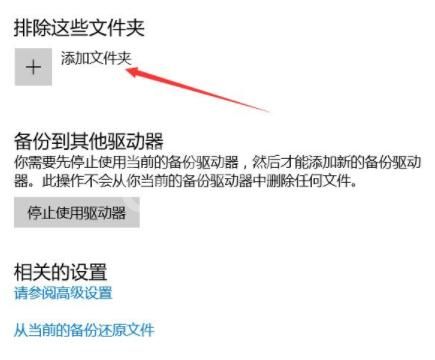
10、点击开始备份即可开始第 一次备份,如果想要停止备份,点击停止使用驱动器;
11、备份好后打开移动硬盘可以看到根目录下有FileHistory文件夹即备份的文件。
以上就是关于在Win10中进行自动备份的具体步骤的介绍,不妨动动手指试试看哦,我相信在你日常的生活中一定会对你有所帮助的。



























